Bước 1: Mở ảnh muốn chỉnh sửa trong Photoshop, nhấn Ctrl+J để nhân nó lên thành Layer 1
Bước 2: Vào Filter > Artistic > Dry Brush và chỉnh thông số ở ô Dry Brush như sau: Brush Size - 0, Brush Detail - 10, Texture - 1.

Bước 3: Vẫn ở Layer1, sử dụng Filter > Blur > Surface Blur với các thông số như hình dưới đây.

Bước 4: Đến đây ảnh của bạn đã khá giống tranh màu nước rồi. Để làm nó thêm mềm mại bạn sử dụng công cụ Smudge Tool, Strength khoảng 10% - 30% và di chuyển nhẹ nhàng theo đường nét khuôn mặt đến khi vừa ý. Nhớ tùy chỉnh kích thước cọ đối với các chi tiết nhỏ như mi mắt nhé!
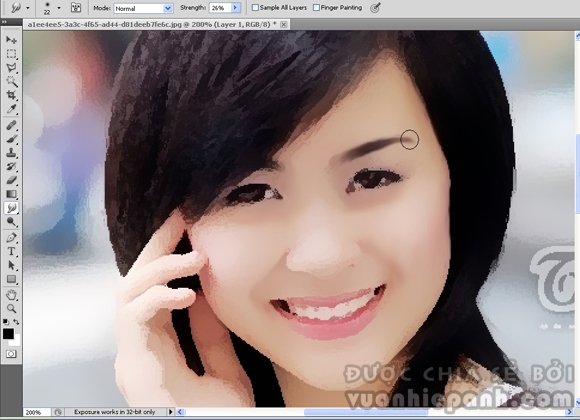
Giờ thì cùng ngắm nhìn thành quả thôi!



Bạn thấy sao?
Bước 2: Vào Filter > Artistic > Dry Brush và chỉnh thông số ở ô Dry Brush như sau: Brush Size - 0, Brush Detail - 10, Texture - 1.

Bước 3: Vẫn ở Layer1, sử dụng Filter > Blur > Surface Blur với các thông số như hình dưới đây.

Bước 4: Đến đây ảnh của bạn đã khá giống tranh màu nước rồi. Để làm nó thêm mềm mại bạn sử dụng công cụ Smudge Tool, Strength khoảng 10% - 30% và di chuyển nhẹ nhàng theo đường nét khuôn mặt đến khi vừa ý. Nhớ tùy chỉnh kích thước cọ đối với các chi tiết nhỏ như mi mắt nhé!
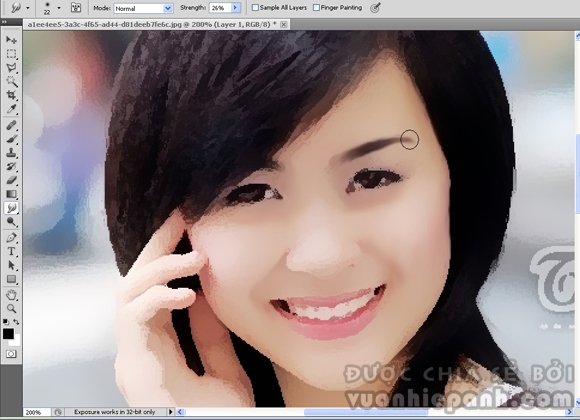
Giờ thì cùng ngắm nhìn thành quả thôi!



Bạn thấy sao?


Ý kiến bạn đọc